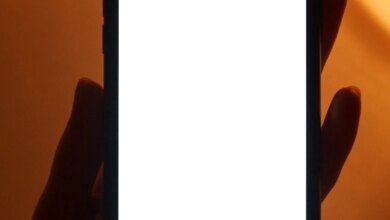AirPods Maksimum Pil Seviyesi Nasıl Kontrol Edilir
Pil ömrü, AirPods Max kulaklıklarda tekrar eden bir sorundur. Onları tekrar kılıflarına koyma konusunda dikkatli değilseniz – ki bu uyku modunu tetikler – bir dahaki sefere elinize aldığınızda güçlerinin tükendiğini fark edebilirsiniz.
Bir ekrana veya başka bir pil seviyesi göstergesine sahip değiller ve normal AirPod’larda yaptığınız gibi bağlı iPhone’da bir bilgi kutusunu tetiklemek için kasayı açamazsınız. Peki AirPods Max’inizin güç seviyelerini kontrol etmenin en iyi yolu nedir?
Bu hızlı öğreticide nasıl yapılacağını gösteriyoruz.
Bağlı bir iPhone’da AirPods Max pilini kontrol edin
Yazıda neler var ?
AirPods Max’inizin pil seviyesini görmek için, bağlı bir iPhone’un kilidini açıp kulaklığa yaklaştırmanız yeterlidir. AirPod’ların adı ve resmi ile pil seviyesi için bir yüzde rakamı içeren bir ekran bilgi kutusu açılmalıdır.
Kutu açılmıyorsa veya iki cihaz zaten birbirine yakınsa ve kutu görünüp kaybolduysa, AirPod’ların sağ tarafındaki kapta bulunan uzun Gürültü Kontrolü düğmesine basarak işlemi dürtebilirsiniz. Bu aynı zamanda hala kilitli olan bir iPhone’daki kutuyu açmak için de kullanılabilir, ancak Raise To Wake veya benzerini kullanarak ekranını uyandırmanız gerekir.
Bu yöntemi kullanmak için AirPods Max’i kılıfından çıkarmanız gerektiğini unutmayın.
İPhone Pilleri widget’ını kullanın
Bu işleme yardımcı olması için kullanabileceğimiz bir iPhone widget’ı da var. Adı Piller, ancak doğru sürümü seçerken dikkatli olmalısınız.
İlk şey, widget’ı ana ekranlarınızdan birinde mi yoksa ilk ana ekrandan sağa kaydırarak erişilen Bugün Görünümü’nde mi istediğinize karar vermektir. (Bugün Görünümü’ne telefon kilitliyken erişilebilir, bu da kararınızı etkileyebilir.)
Konumu seçtikten sonra widget seçiciyi açın. (Bu işlemle ilgili ayrıntılı bir kılavuz için iPhone’da widget nasıl kullanılır konusuna bakın.) Bir ana ekrandan, bir uygulama simgesine dokunup basılı tutun, Ana Ekranı Düzenle öğesini seçin ve sol üstteki artı işaretine dokunun. Bugün Görünümünden Düzenle’ye dokunun ve ardından artı işaretine basın. Şimdi Pilleri arayın.
Şimdi kilit nokta, widget’ın orta veya büyük sürümünü seçmektir. Küçük sürüm, bağlı cihazların pil seviyeleri için yüzde rakamları yerine yalnızca halkaları gösterir.

Artık istediğiniz zaman ilgili ekrana gidebilir ve iPhone, Apple Watch ve diğer öğelerinizin yanı sıra AirPods Max pil seviyesini bir bakışta görebilirsiniz. AirPod’ların uyku modundaysa bu widget’ta görünmeyeceğini unutmayın; gösterilmiyorlarsa, Gürültü Kontrolü düğmesine basın; normal bilgi kutusu açılmalıdır.
{
”,”
‘2.0’
‘script’,”);
‘init’, ”
”, ”);
”,”);
);
}
.
Kaynak: https://www.macworld.co.uk/how-to/check-airpods-max-battery-3802442/